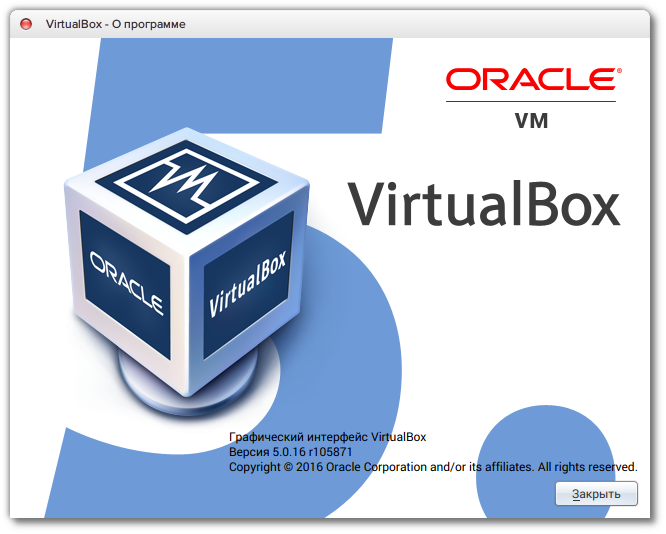
Oracle, наконец, объявила о выпуске стабильной версии Virtualbox 5.0, которая обеспечивает повышенную безопасность с шифрованием и улучшенной производительностью. Проверено на Ubuntu 16.04 — рабочее приложение!
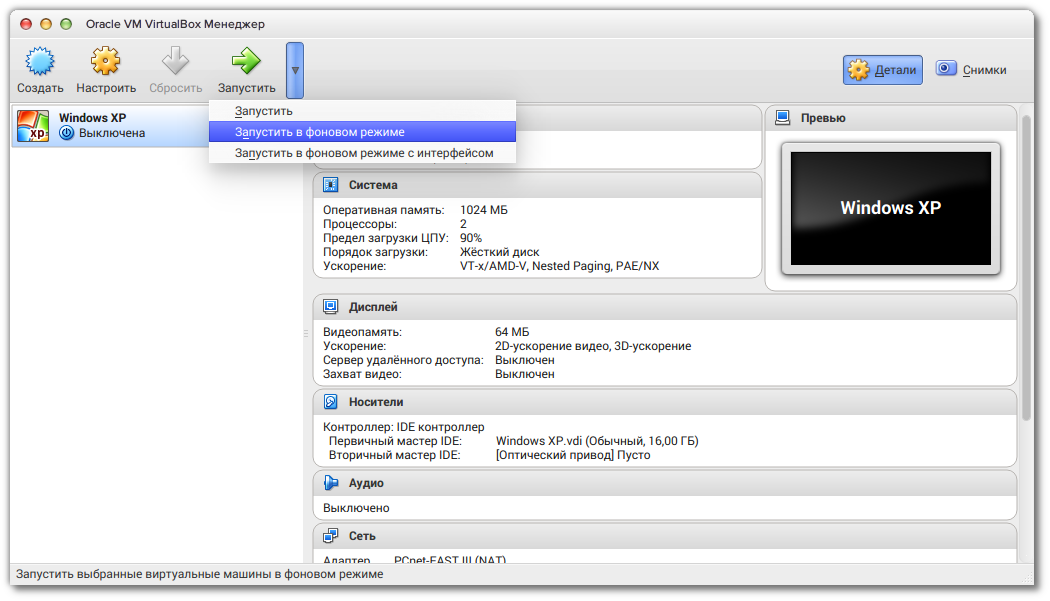
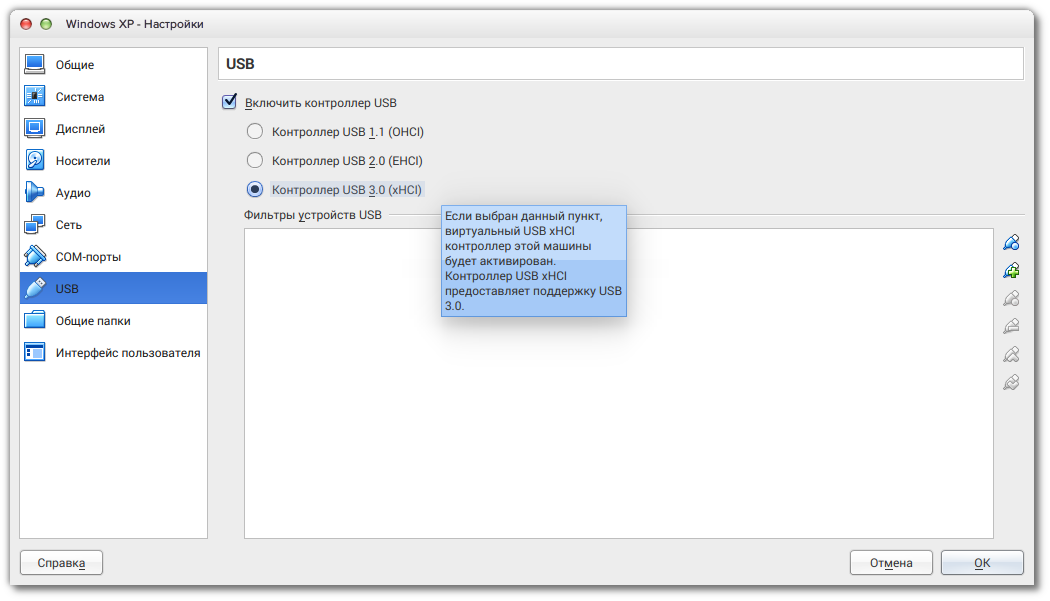
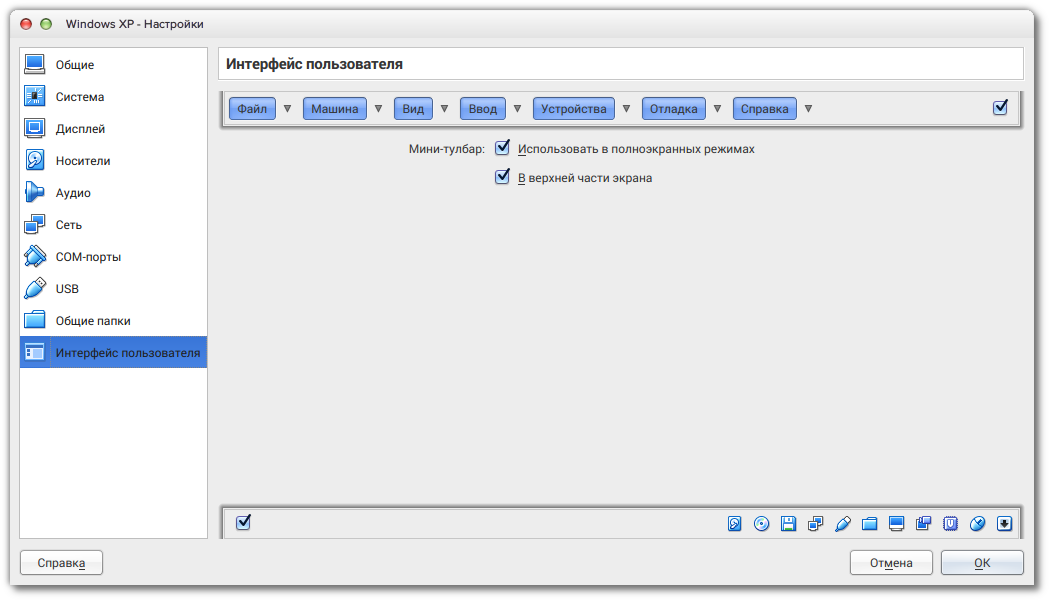
Согласно пресс-релизу, релиз 5.0 поддерживает последние гостевые или операционные хост- системы, включая: Mac OS X Yosemite, Windows 10, Oracle Linux, Oracle Solaris, другие операционных систем Linux и старые операционные системы.
Список всех нововведений: https://www.virtualbox.org/wiki/Changelog
Обновление предыдущей версии VirtualBox
Удаляем предыдущую версию. Конечно если её нет, то и удаляться будет нечему. Всё делаем в консоли терминала, запустив его комбинацией клавиш [CTRL+ALT+T]:
sudo apt-get remove virtualbox-4*Если у вас нет прописанных источников (репозитариев), то следующая пара команд, каждая в одну строку, позволит это сделать:
sudo sh -c 'echo "deb https://download.virtualbox.org/virtualbox/debian $(lsb_release -cs) contrib" >> /etc/apt/sources.list.d/virtualbox.list'
wget -q https://www.virtualbox.org/download/oracle_vbox.asc -O- | sudo apt-key add -
sudo apt-key adv --keyserver keyserver.ubuntu.com --recv-keys A2F683C52980AECFОбновите источники:
sudo apt-get updateИ установите:
sudo apt-get install virtualbox-5.0И установите пакет расширения для VirtualBox5 (версия на момент публикации: VirtualBox 5.0.18 Oracle VM VirtualBox Extension Pack), что позволит использовать USB порты и любое разрешение и формат окна виртуальной машины (ссылка).
Вероятно этого достаточно.
О старых версиях VirtualBox
О старых версиях VirtualBox я писал ранее: как обновить 4.2 на 4.3, как настроить USB.